傲游浏览器打开网页显示请先开启cookie权限的详细操作方法
1、首先我们打开傲游浏览器,在浏览器右上角可以看到一个由三条横线组成的“菜单”图标,使用鼠标点击该图标。
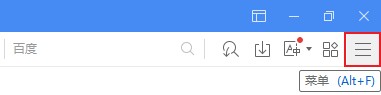
2、点击之后会在下方弹出傲游浏览器的菜单窗口,在窗口中点击“设置”进入设置页面中。
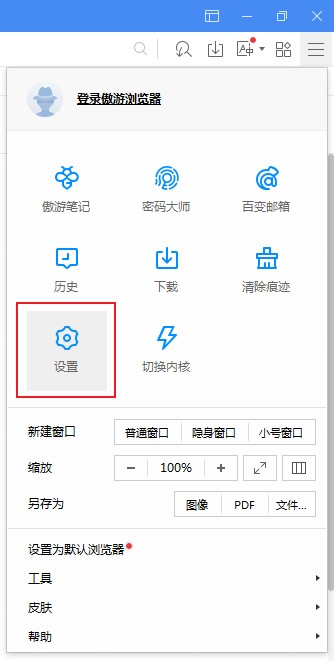
3、这时我们会进入傲游浏览器的设置页面,在页面左侧的导航菜单中点击切换到“隐私和内容”设置页面。
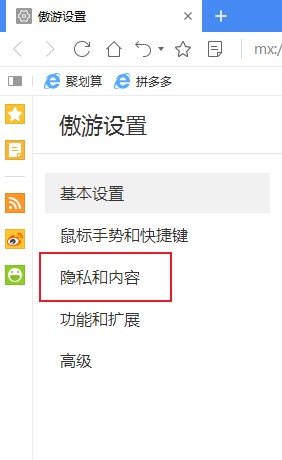
4、进入隐私和内容设置页面后,将“允许接受站点 Cookie”点击勾选起来,然后在下方的下拉菜单中选择“总是”就可以了。

以上就是傲游浏览器打开网页显示请先开启cookie权限的详细操作方法,大家按照上面的方法来进行设置后,就可以在傲游浏览器中正常使用cookie了。